refit引导工具Mac版
rEfit Mac版是Mac平台的引导工具,能够帮助用户运行电脑中的任意操作系统。用户可以通过输入操作系统的首个字母来运行该系统,如M代表Mac、W代表Windows、L代表Linux。rEfit仅使用使用EFI固件,兼容BootCamp,并会以图标的形式显示所探测到的系统,使用方向键与“回车”键选择所要运行的系统。PC下载网提供refit引导工具的下载服务,欢迎大家前来下载使用!
-
0.97.4 官方版查看
-
2.3 官方版查看
-
0.41 最新版查看
-
5.1 官方版查看
-
官方版查看

rEFIt软件简介
1.是仅使用使用EFI固件的Mac电脑(采用英特尔芯片)的开机选单工具,它能够帮助用户运行电脑中的任意操作系统。
2.程序兼容BootCamp,并会以图标的形式显示所探测到的系统。使用方向键与“回车”键选择所要运行的系统。按 F2 或进入每一个设置栏。用户开可以通过输入操作系统的首个字母来运行该系统,如M代表Mac、W代表Windows、L代表Linux。
3.软件的安装方式多种多样,但安装过程却十分简单。我们推荐使用安装程序进行安装。注意,如果Mac的系统更新禁用了rEFIt,则需要你再次启用它。
4.如果你使用Leopard系统,且无法显示rEFIt Menu,那么你可以执行“enable-always.sh”文件。该文件位于uptodown ; efi refit。使用Terminal执行该文件需在文件名前添加.
rEFIt安装方法
下载完rEFIt-0.9.dmg,解压缩后会有一个虚拟数据夹,点选里面的mpkg文件来执行安装程序之后就一直下一步、继续之类的完成安装。
完成安装之后,你就可以重新开机看看啰,应该会像下图显示的一样,强制显示开机选单,让你不用按option也可以选择不同操作系统,不过要注意的一点就是如果你在20秒内没有做出选择的话,会自动进入预设的开机系统。
rEFIt使用方法
一、使用rEFit在mac上安装windows7:
1、 mac下安装rEFit 引导工具。这个工具是让电脑在启动的时候可以选择先启动哪个硬盘。
2、在mac系统下安装 Paragon NTFS for MAC 8.0。实现mac系统对NTFS分区的读与写功能
3、使用BootCamp对磁盘进行分区,就像正常安装一样。但是只需要分出windows7的系统分区.
4、所有程序-实用工具里打开 “磁盘工具”。选中你的硬盘(选最上面的硬盘 不要选下面分出来的宗卷),在右边点击“分区”,此时左边的磁盘空间示意图区域的下半部分已经变成了“BOOTCAMP”。点选上面的mac分区(一般命名为“Macintosh HD”),出现蓝色边框之后,再点选区域左下角的“+”图形,这样就会再出现一个分区,这个新分区就是我们将要使用的XP的第二分区。通过拖动交接处或者在右边更改数字,修改到你想要的大小,然后确保格式为“Mac 日志式”。
请记住此时在mac分区时只能新建一个新分区,不能新建两个,否则安装就会失败。这个和windows的安装机制有关。windows系统盘的分区位置有严格的要求。一般都是第一个。但是也可以是系统盘符主分区的第四分区。此时我们不删除200mb特殊分区,这个就是 分区1,Macintosh HD分区为 分区2。新建的那个分区为分区3,那么BOOTCAMP分区就是分区4。因此只要多建一个分区,BOOTCAMP分区就会变成分区5,从而导致不能安装。
5、 插上win7的盘,重新启动。这时 会出现一个让你选择启动哪个硬盘的的界面。选择最后一个光盘(如果不出现,按住option重启)。
6、安装时windows会问安装在哪个盘里。 正常情况下把下拉菜单拉到最下面,就是那个用bootcamp分区的盘, 格式化 ,然后继续安装。
7、安装过程中会自动重启,“这是最重要的一步”,在机子重启时选择第一个有苹果图标的硬盘,进入mac系统。“千万千万不能直接进入windows的自动安装界面”。
8、 进入mac系统后,使用磁盘工具,将之前用磁盘工具分的分区抹成NTFS或者FAT32格式。要注意如果之前没有安装NTFS For Mac,这里将不能抹成NTFS格式。
9、重新启动,选择windows分区(应该是最后一个),进入之后继续安装windows。
10、安装结束。在win7下放进mac的系统盘,安装bootcamp驱动。不出意外的话大功就告成了。
11、安装结束。这样你在win下面有3个盘, c盘系统盘,d盘(用磁盘工具分区的)和e盘(mac)。Mac下由于装了ntfs 可以读写d盘的文件。这样win和mac共享你的文件咯。 请记得更新bootcamp驱动,免得使用中出现蓝屏等错误。
二、怎么移除rEFIt:
如果你想要移除rEFIt的话,也很简单,先去”系统偏好设定”里面的”启动磁盘”选择原本的Mac开机硬盘,然后把位于硬盘root层中的efi数据夹给删除,要更干净一点,位于root层中的资源库>>StartupItems中的rEFItBlesser数据夹也把他删除吧~
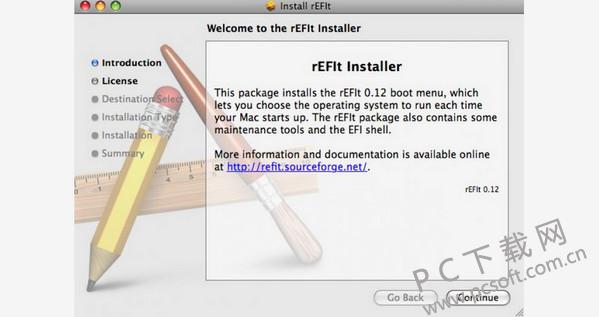
refit引导工具使用技巧
1、下载本站提供的refit.dmg文件,打开映像后,运行里面的mpkg文件;
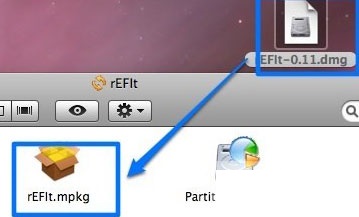
2、然后用户可以根据提示一路下一步安装即可;
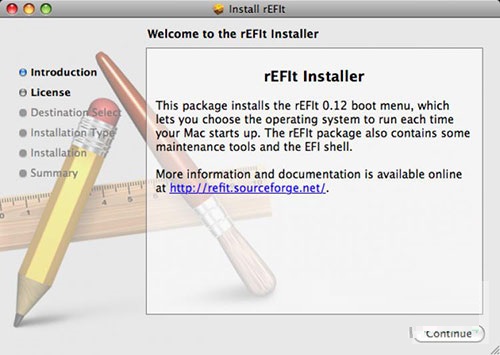
3、重启电脑后,用户可以通过过refit引导工具来选择系统;
4、M代表Mac、W代表Windows、L代表Linux;
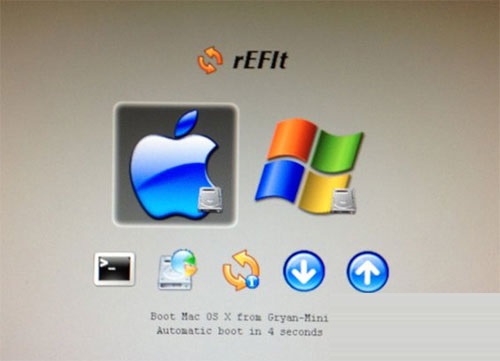
5、另外默认的等待时间为20秒,如果想更改这个时间。打开efirefit里面refit.conf文件,选择用文本编辑打开。将timeout 20中的20改为其他时间,如30为30秒。
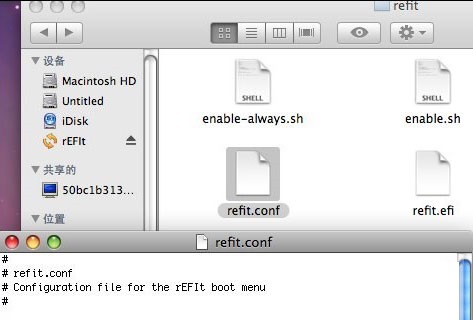
6、如果想删除refit,先打开系统偏好设置的“启动磁盘”,在其中设置为你要默认启动的系统,然后将主磁盘的EFI文件夹改名或删除;
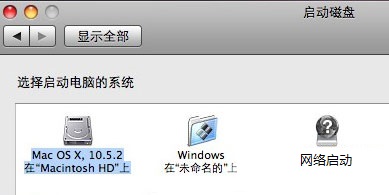
7、如果你安装或删除rEFIt出现问题,不能自动进入操作系统,可以用插入Mac OS X install disc的CD1,重新开机之后按住c用光碟开机,进入安装画面之后,选择上方工具栏中的”磁盘工具”>>”启动磁盘”,然后选择你要默认启动的系统,然后重启一下就可以了。
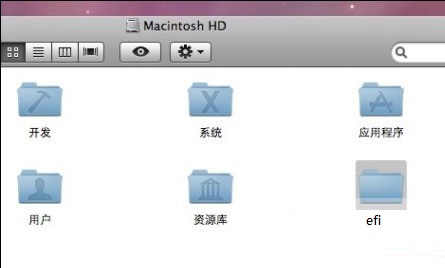
refit引导工具注意事项
软件的安装方式多种多样,但安装过程却十分简单。我们推荐使用安装程序进行安装。注意,如果Mac的系统更新禁用了rEFIt,则需要你再次启用它。
如果你使用Leopard系统,且无法显示rEFIt Menu,那么你可以执行“enable-always.sh”文件。该文件位于uptodown ; efi refit。使用Terminal执行该文件需在文件名前添加.
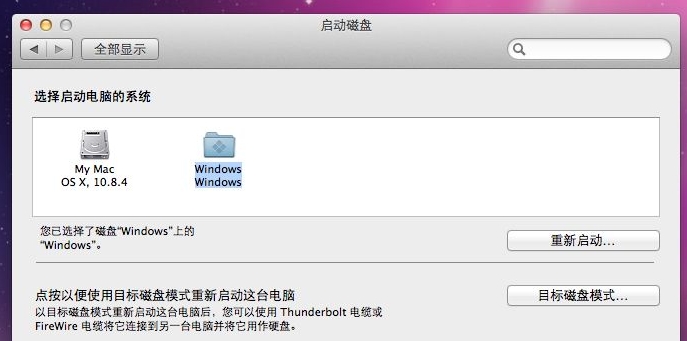
同类软件对比
BIOS+UEFI引导修复工具最新版是一款专业易用的Windows系统引导修复软件,BIOS+UEFI引导修复工具官方版可运行于所有的windows系统之中,也可运行于windows pe系统之中,BIOS+UEFI引导修复工具最新版可以使用它来新建、删除和编辑EFI/UEFI启动项,设置重启后使用的一次性启动项。
uefi引导修复工具官方版是一款高效便捷且实用的系统修复工具。uefi引导修复工具最新版采用最新的uefi启动模式帮助用户修复系统问题,许多电脑的uefi引导和mbr引导丢失后,将造成各类系统安装出错的问题,有了此工具,即可修复此类,问题,快捷修复引导,实现新系统的安装。
refit引导工具更新日志:
1.细节更出众!
2.BUG去无踪




 抖音电脑版
抖音电脑版
 360浏览器
360浏览器
 鲁大师
鲁大师
 微信
微信
 腾讯电脑管家
腾讯电脑管家
 QQ浏览器
QQ浏览器
 DeepSeek电脑版
DeepSeek电脑版
 Microsoft Excel 2020
Microsoft Excel 2020


 搜狗浏览器
搜狗浏览器
 360软件管家
360软件管家
 腾讯视频播放器
腾讯视频播放器
 优酷客户端
优酷客户端
 爱奇艺
爱奇艺
 向日葵远程控制软件
向日葵远程控制软件
 网易云音乐
网易云音乐
 WPS Office
WPS Office
 CorelDraw X4
CorelDraw X4
 腾讯应用宝
腾讯应用宝
 百度网盘
百度网盘
 游戏加加
游戏加加
 网易MuMu12
网易MuMu12
 Origin橘子平台
Origin橘子平台
 迅雷11
迅雷11
 AutoCAD2007
AutoCAD2007
 益盟操盘手
益盟操盘手
 千牛卖家版
千牛卖家版






























